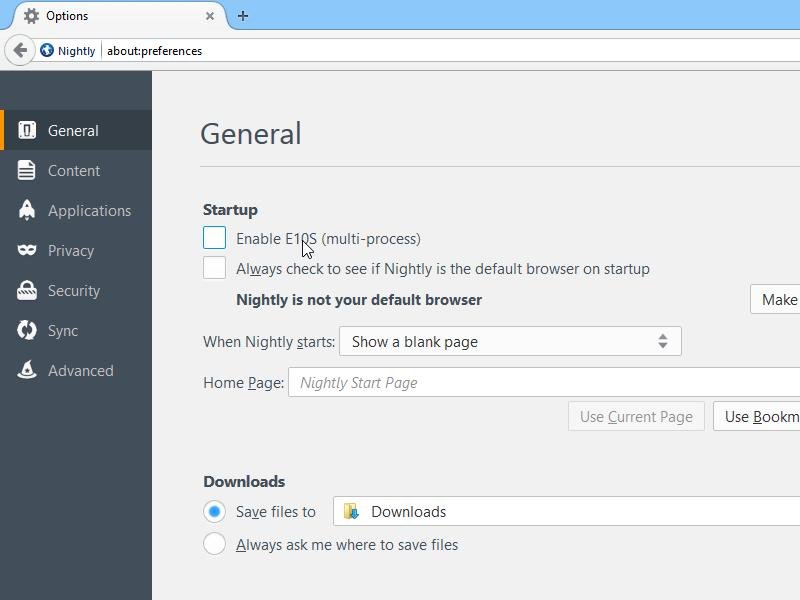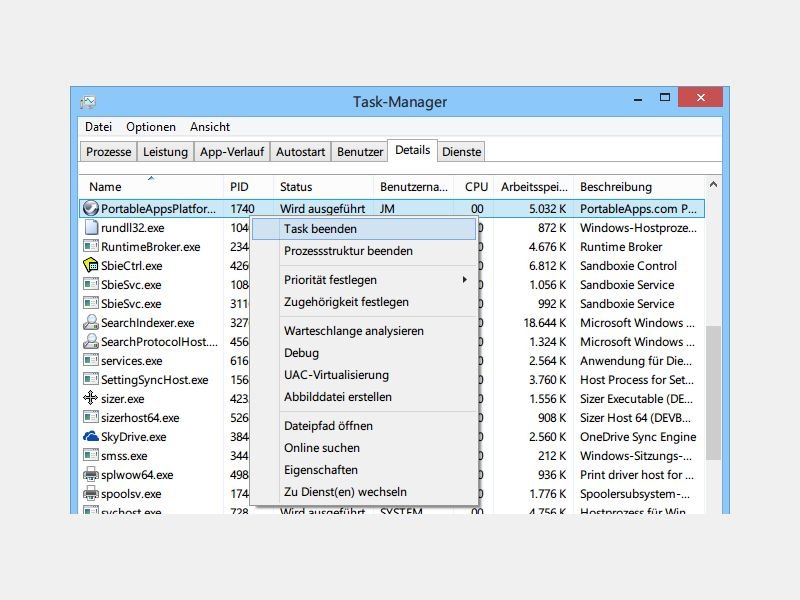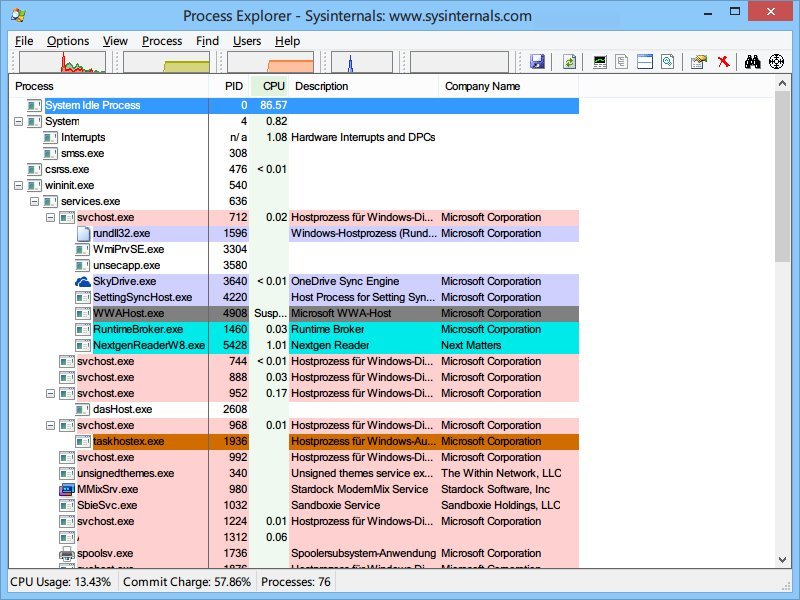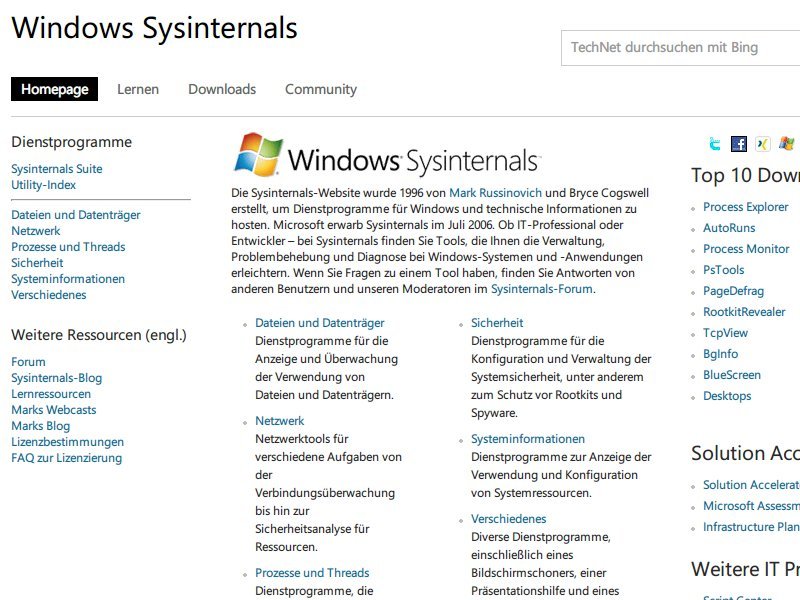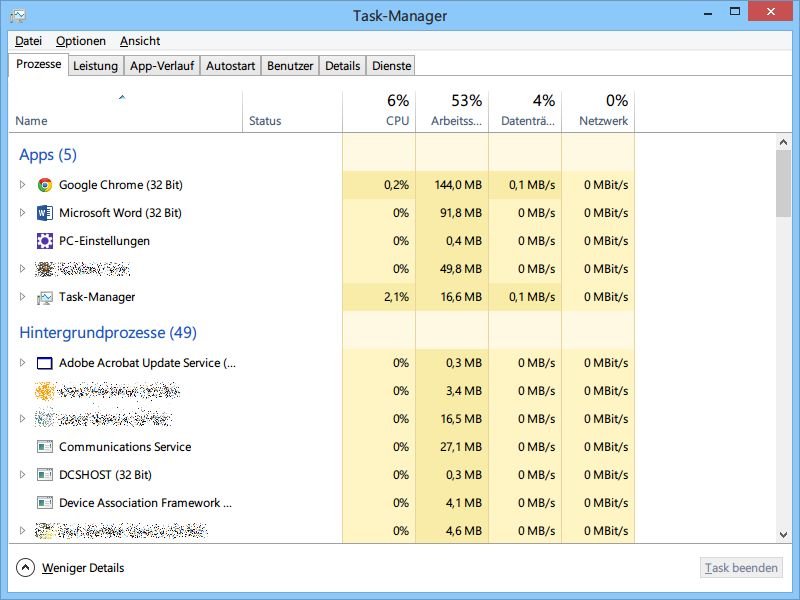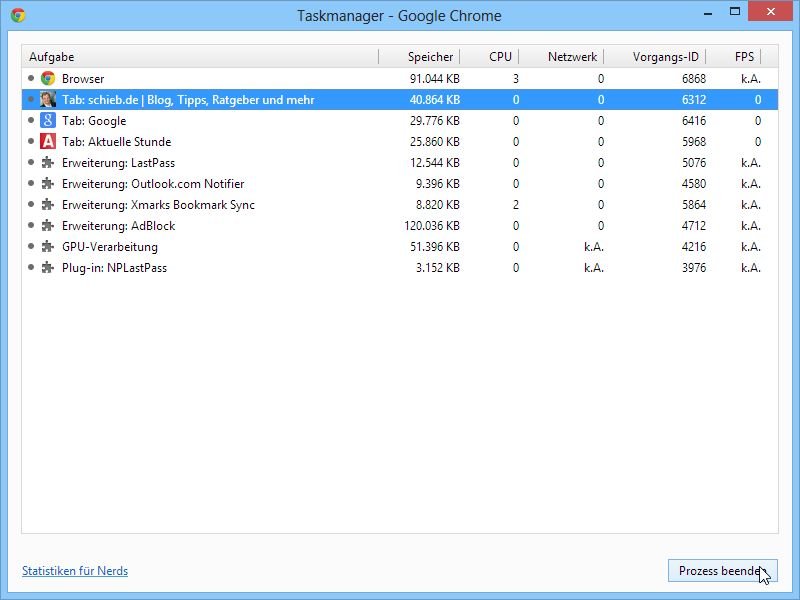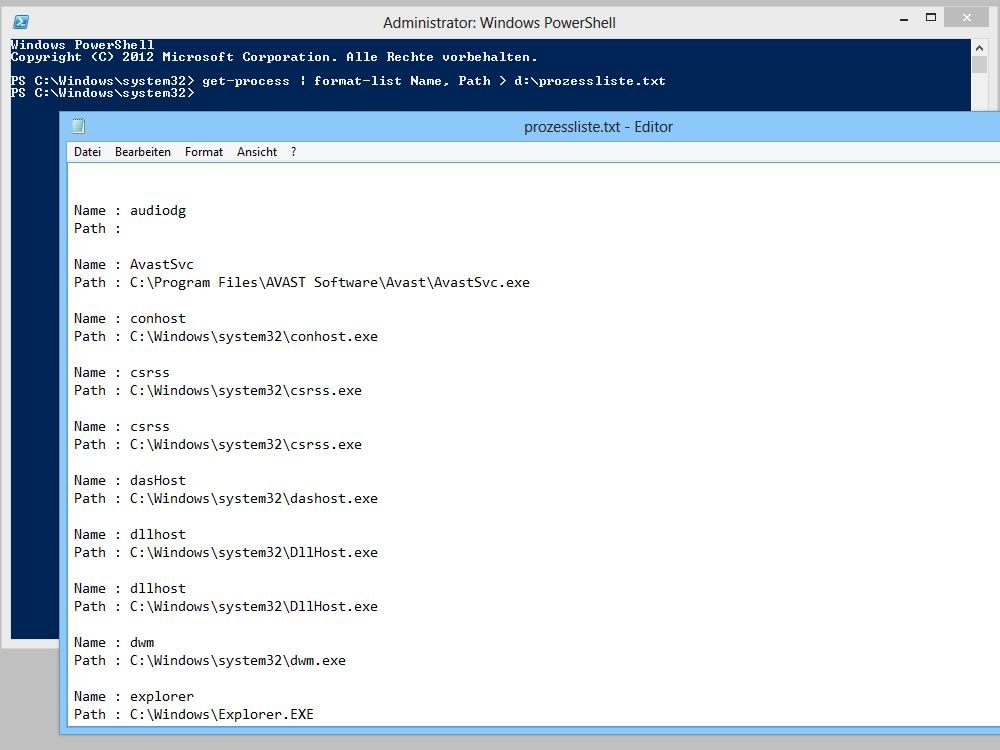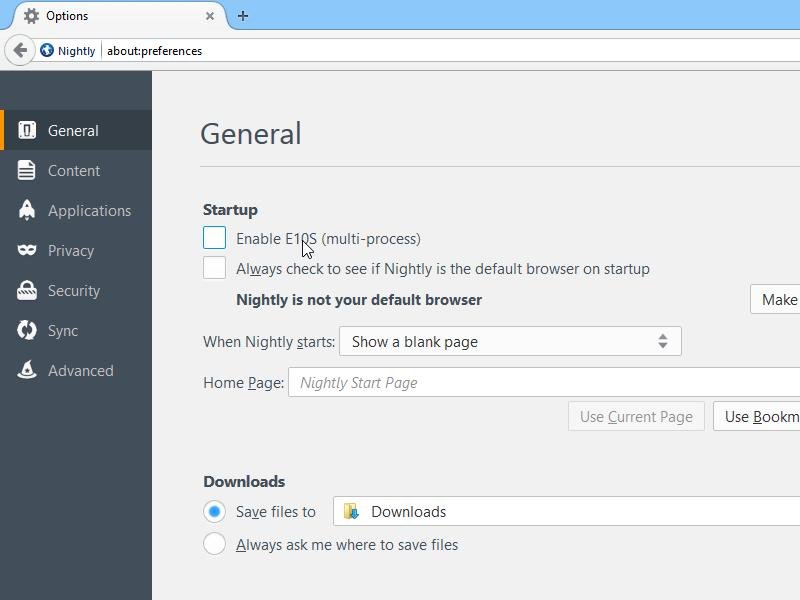
31.10.2014 | Tipps
Wenn in Firefox ein Tab hängt, dann hängt der ganze Browser. Beim Internet Explorer und bei Chrome ist das besser gelöst. Denn hier wird jeder Webseiten-Tab in seinem eigenen Prozess ausgeführt. Diese Funktion gibt’s bald auch im Firefox, jetzt schon im Nightly.
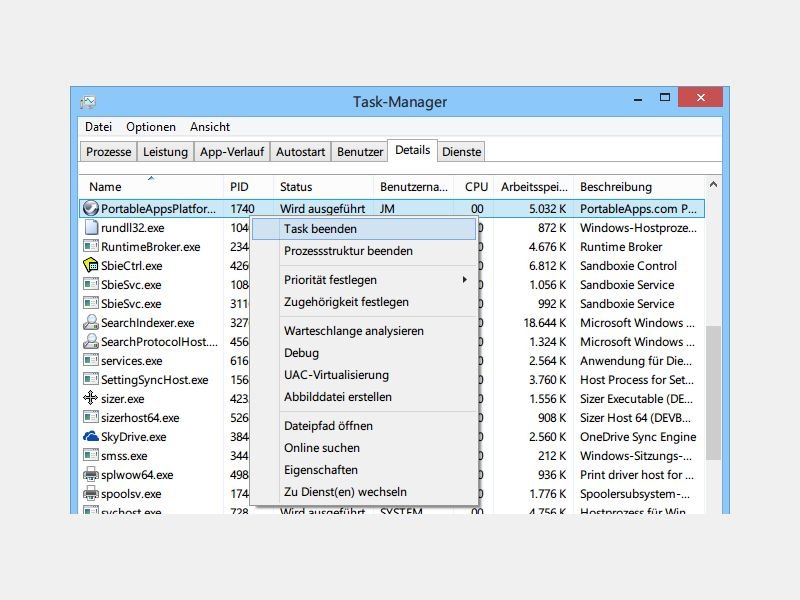
20.08.2014 | Tipps
Jeder USB-Speicherstick, der genügend Platz hat, lässt sich zum Mitnehmen Ihrer Lieblings-Programme nutzen. Da ist auch gleich ein Startmenü für diese portablen Apps dabei: Die Portable-Apps-Plattform. Wie gehen Sie vor, wenn das Startmenü sich aufgehängt hat?
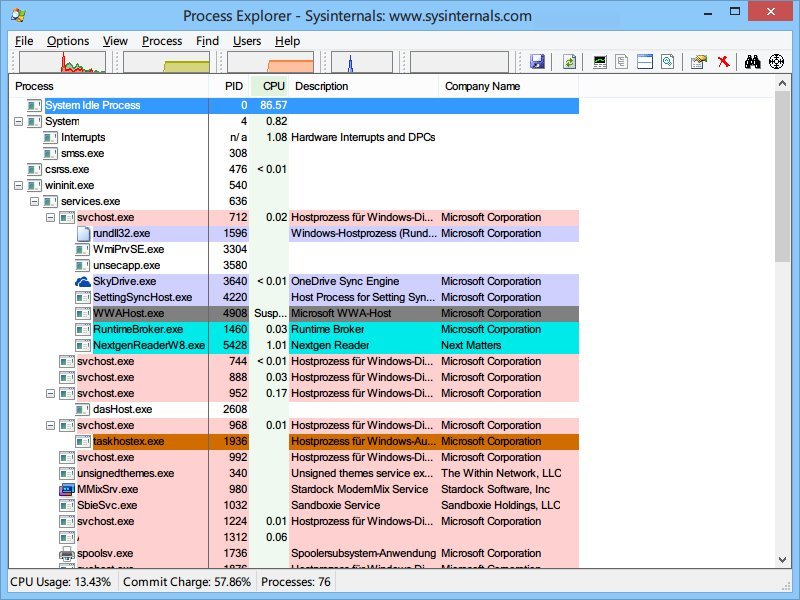
07.08.2014 | Windows
Mit dem Process Explorer der Sysinternals-Werkzeuge lassen sich schnell und effektiv viele Details über die Programme ermitteln, die im Moment auf Ihrem Computer laufen. Welche Daten sind im Process Explorer sichtbar?
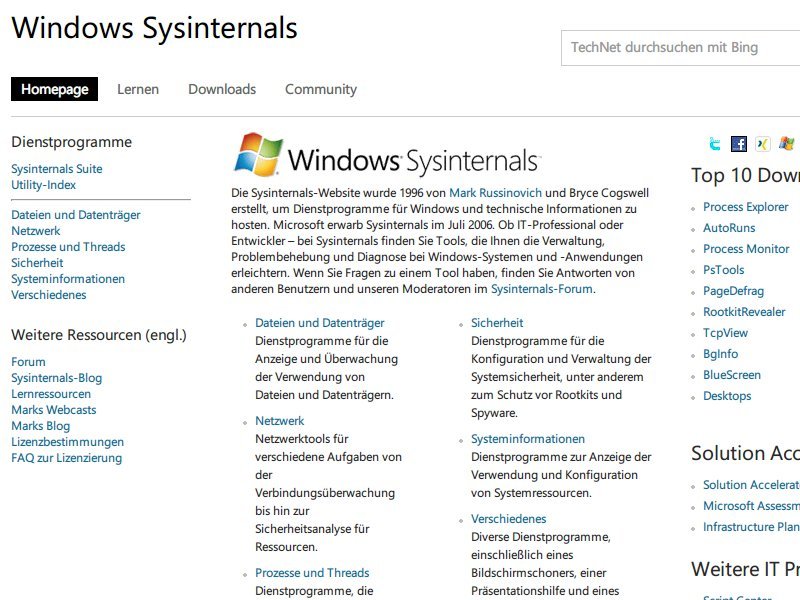
02.08.2014 | Windows
Windows bringt viele Admin-Werkzeuge mit, die von Profis zur genauen Analyse von Problemen genutzt werden können. Keins dieser Tools ist aber so praktisch wie die Sammlung von Sysinternals-Tools. Mit ihnen lässt sich fast jede Aufgabe eines Administrators ausführen.
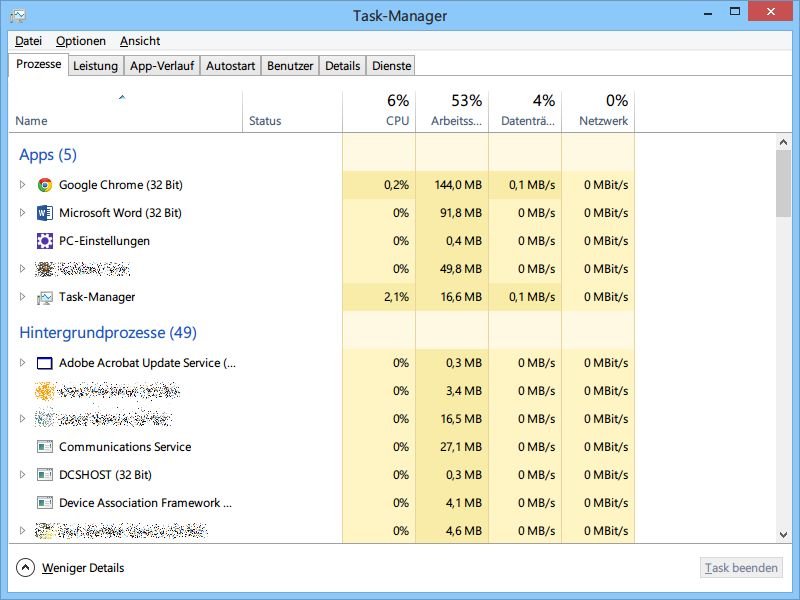
13.07.2014 | Tipps
Als Nutzer lernen Sie Ihren PC und seine Funktionen meist erst dann richtig kennen, wenn etwas nicht mehr richtig läuft. Ein grundlegendes Werkzeug zur Diagnose von Windows-Fehlern ist der Task-Manager. Welche Infos lassen sich damit auslesen?
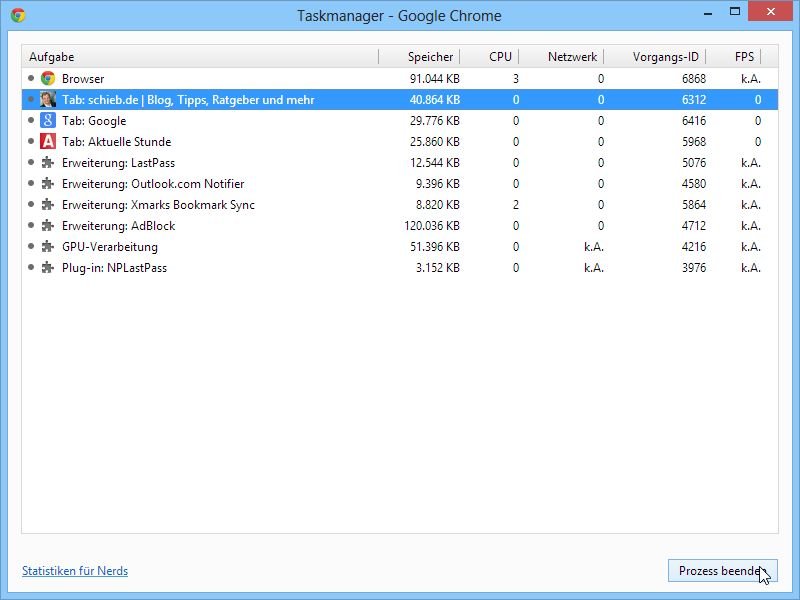
14.08.2013 | Internet
Ab und zu hängt sich jeder Browser beim Surfen im Web mal auf. Etwa dann, wenn die Webseite fehlerhaft programmiert ist. Passiert Ihnen das, müssen Sie aber nicht gleich den gesamten Browser mit allen offenen Tabs neu starten. Sie können auch gezielt den Tab beenden, der sich aufgehängt hat. Wir zeigen, wie Sie beim Chrome-Browser von Google vorgehen.
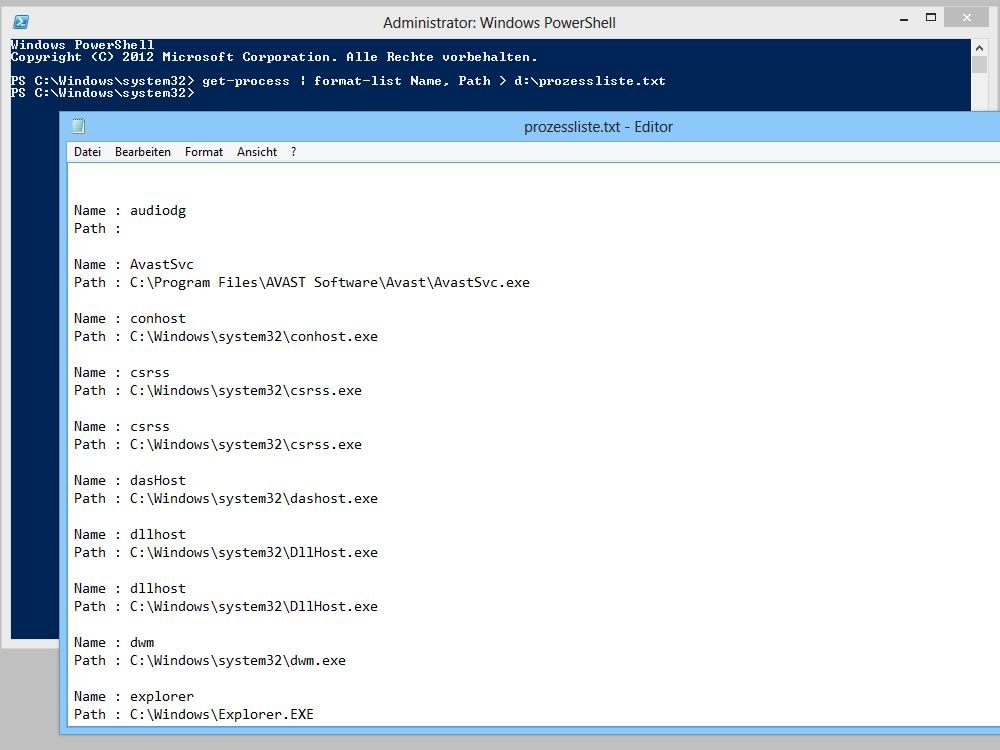
26.07.2013 | Tipps
Oft nennen sich Viren und andere Schadprogramme ähnlich wie echte Windows-Dateien, damit sie nicht so leicht entdeckt werden. Ob auf Ihrem System sonderbare Prozesse ausgeführt werden, finden Sie zum Beispiel mit einer Liste aller laufenden Programme heraus.